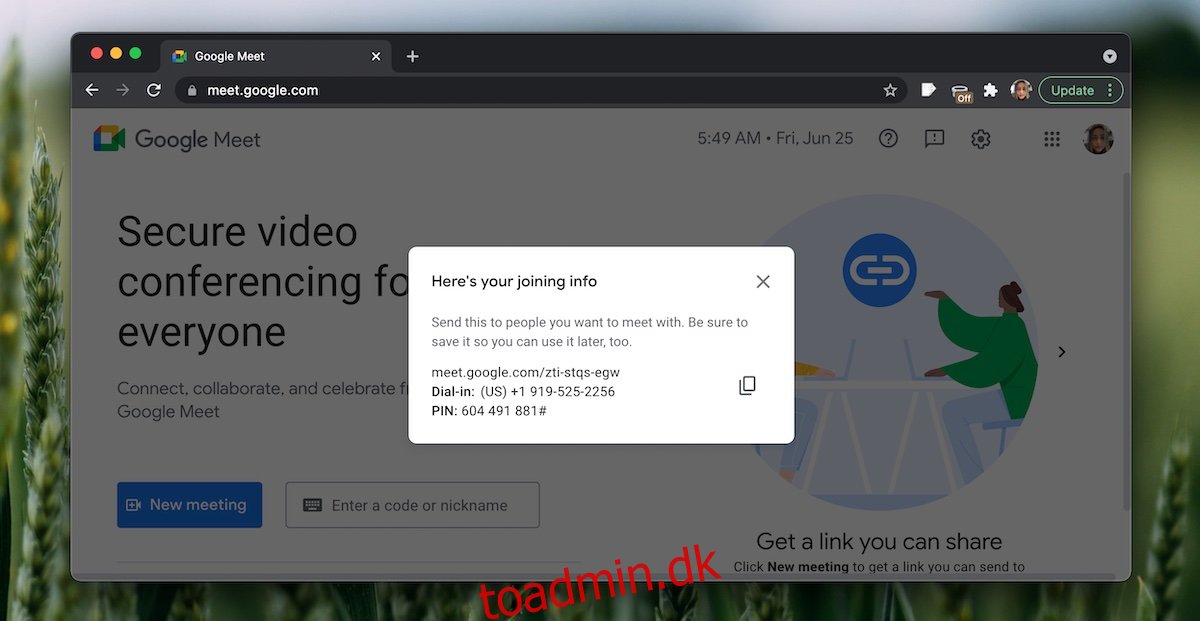Google Meet har ligesom andre onlinemødeværktøjer en planlægningsfunktion. Det giver dig mulighed for at oprette et link til et møde, der vil blive afholdt i fremtiden. Funktionen er tilgængelig for alle brugere, uanset om de bruger Google Meet gratis eller har en licens, eller om de logger ind på en Google-konto eller bruger den uden en konto.
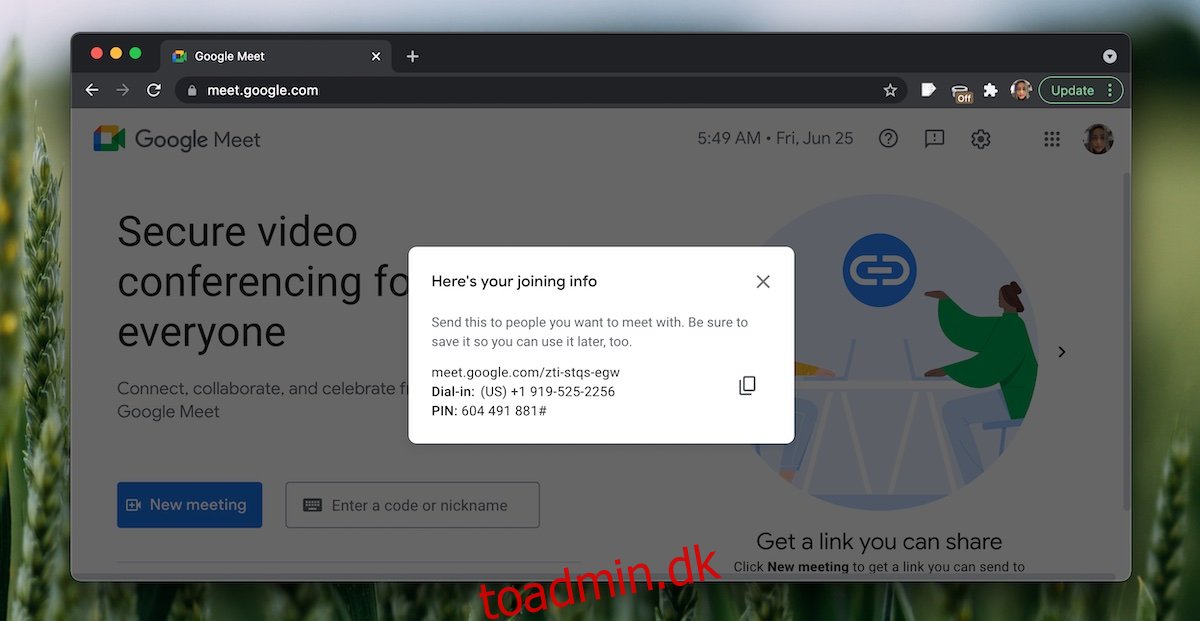
Indholdsfortegnelse
Planlæg et Google Meet-møde
Før vi kommer ind på, hvordan du kan planlægge et Google Meet-møde, er det vigtigt at forstå, at Google Meet afholder planlagte møder anderledes.
Et Google Meet-møde er centreret omkring et link. Når du opretter afslutte et møde, giver det dig mulighed for at deltage i det igen, selv når alle andre er gået. Dette skyldes, at linket til mødet forbliver live/aktivt og kan bruges til at deltage i det samme møde igen.
Sådan planlægger du et Google Meet-møde
Følg disse trin for at planlægge et Google Meet-møde.
Besøg Google Meet i din browser.
Klik på Nyt møde.
Vælg Opret et møde til senere.
Kopiér de mødeoplysninger, du ser.
Del oplysningerne, når du er klar til at starte mødet, eller brug dem i en invitationsmail.
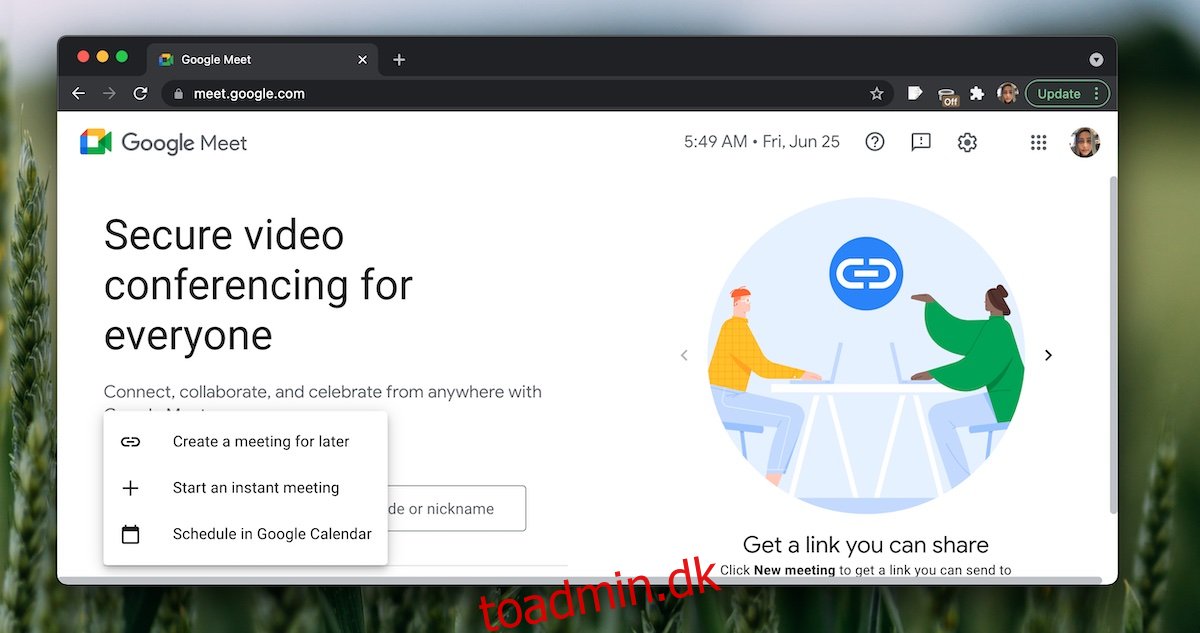
Du kan også planlægge et Google Meet-møde direkte i Google Kalender. Dette vil tilføje mødet som en begivenhed til kalenderen, men du vil have mulighed for at tilføje inviterede til Google Kalender-begivenheden.
Besøg Google Meet i din browser.
Klik på Nyt møde.
Vælg Tidsplan i Google Kalender.
Mødelinket tilføjes automatisk.
Udfyld andre detaljer for mødet, og tilføj inviterede.
Klik på Gem.
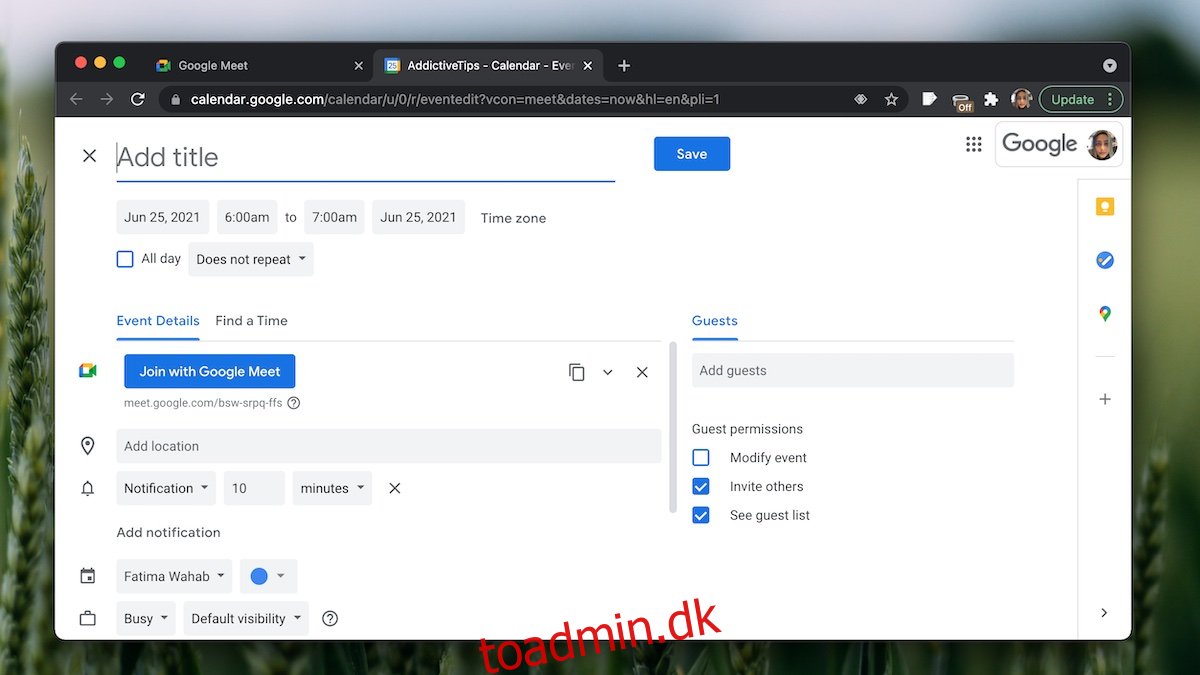
Sådan planlægger du et Google Meet-møde – iOS/Android
Planlægning af et Google Meet-møde i Google Meet iOS- og Android-apps ligner weboplevelsen.
Åbn Google Meet-appen.
Tryk på Nyt møde.
Tryk på Få deltagelsesoplysninger for at dele.
Du får et nyt mødelink, som du kan dele med alle, du vil invitere til et møde.
For at planlægge et møde i Google Kalender;
Åbn Google Meet-appen.
Tryk på Nyt møde.
Vælg Tidsplan i Google Kalender (Du skal have Google Kalender installeret på din telefon).
I Google Kalender-appen skal du planlægge mødet og tilføje inviterede.
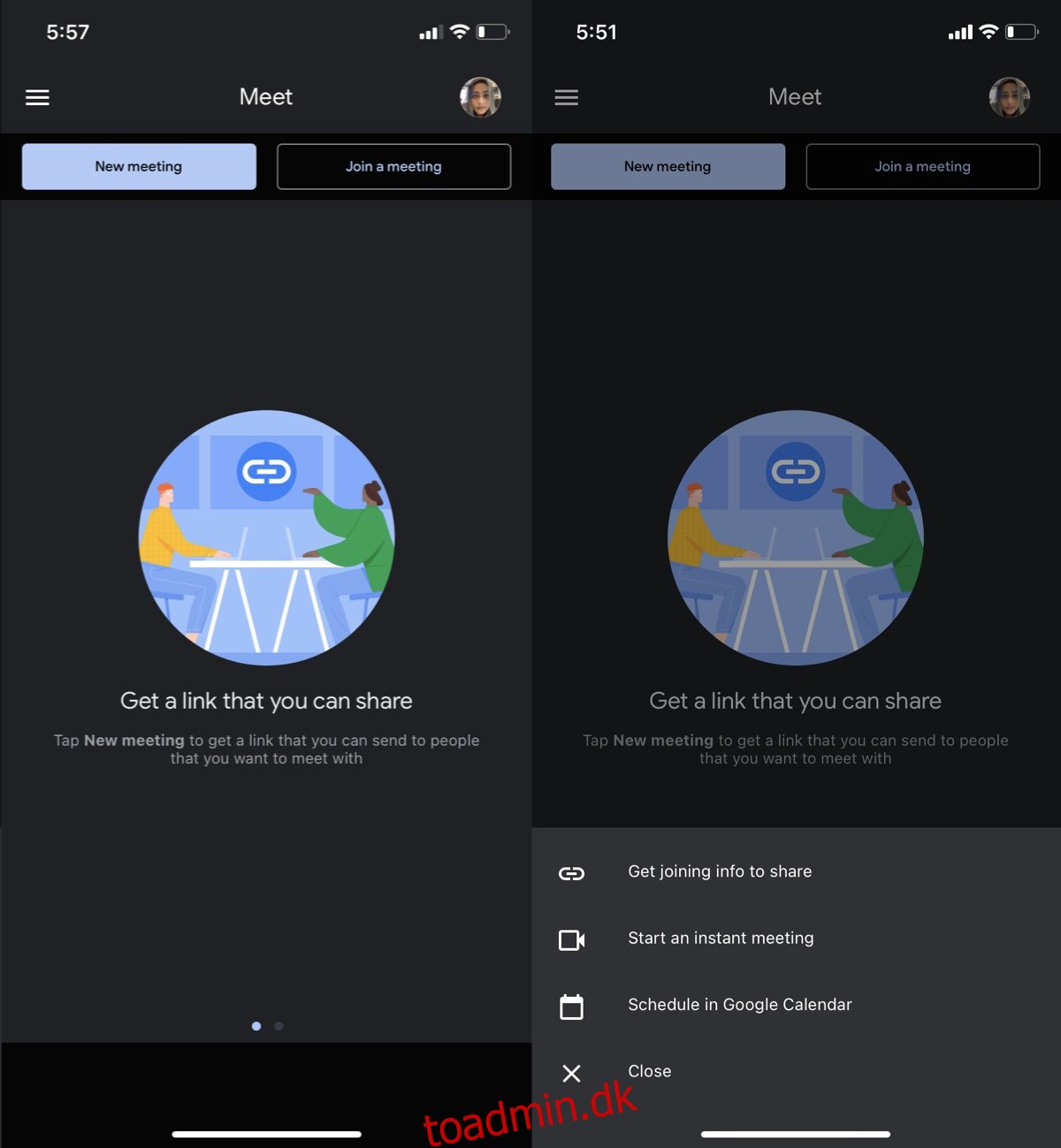
Konklusion
Google Meets møder fungerer med et link. Det tilbyder den enkleste og hurtigste måde at starte et møde på, og dets mødelokaler forbliver aktive, selv efter du har forladt mødet. Linket kan genbruges i op til en måned, hvilket betyder, at det kan bruges til tilbagevendende møder og som et åbent ‘virtuelt’ rum.